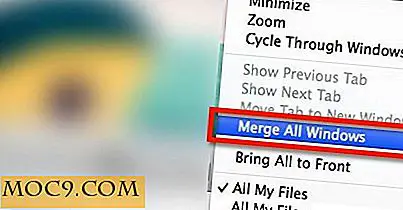Beheer uw gegevensgebruik en sla bandbreedte-gegevens op in Google Chrome
Internet service providers zijn verschrikkelijk, toch? Tussen soms af en toe beperkende verkeerssnelheden en vreselijke klantenservice en bandbreedtecaps, is het duidelijk dat ze niet bepaald de aardigste van bedrijven zijn om mee om te gaan. Google hoopt op zijn minst een van deze dingen te verlichten: bandbreedtelimieten.
Onlangs heeft Google een data saver-extensie uitgegeven om de pijn voor mensen met bandbreedtecaps te verlichten. Het is een eenvoudige tool die geen configuratie of aanpassing vereist om aan de slag te gaan. Zodra u het hebt geïnstalleerd, comprimeert uw browser automatisch alle websites die u bezoekt, evenals alle gegevens die u ophaalt.
Opmerking: deze extensie is in bèta, dus er kunnen problemen optreden.
Gegevens opslaan in Google Chrome

Installeer de data-saver extensie en begin met het comprimeren van uw webverkeer in een mum van tijd! Er is echt geen configuratie of iets om te doen. Gewoon installeren, op de extensie op uw Chrome-browserbalk klikken en 'Gegevensbeveiliging inschakelen' selecteren (en ook uitschakelen wanneer u de compressie wilt uitschakelen).

Opmerking: u moet weten dat compressie van bandbreedte betekent dat websites, met name afbeeldingen, er niet zo goed uitzien.
Andere manieren om bandbreedte te besparen
1. Flash blokkeren

Ondanks dat de echo's van Adobe's Flash-speler dood zijn in de technische industrie, maakt het in 2015 nog steeds een groot deel van de websites uit. Voor iemand met een beperkte bandbreedte kunnen flash-assets een enorme tol eisen van het datagebruik. Als u de nieuwste versie van Chrome gebruikt, wordt Flash al standaard geblokkeerd en dat is prima voor de meeste gebruikers, maar ik beweer dat dit niet genoeg is.
Bekijk FlashControl. In plaats van alles gewoon te blokkeren, geeft deze extensie je de controle over wat flash doet. U kunt er een standaardgedrag voor instellen (standaard blokkeren of toestaan), maar u krijgt ook een witte en zwarte lijst. Dit is een stuk leuker dan wat de Chrome-browser doet.
En waarom is het leuker? Nou, met de FlashControl white list / black-list kun je eenvoudig zien op welke websites je de flitser niet wilt hebben en welke niet. Dit is veel gebruiksvriendelijker dan wat Google biedt, dat is gewoon "klik om in te schakelen".
2. Advertenties blokkeren

Praten over het blokkeren van advertenties is een gevoelig onderwerp. Iedereen die iets op internet maakt, vertrouwt op online advertenties om inkomsten te genereren, inclusief de website waarop u dit artikel leest. We vertrouwen er ook op. Toch is dit een belangrijk gesprek om te hebben.
Advertenties vertragen de belasting van websites en voegen een aanzienlijke bandbreedte toe - bandbreedte die u kunt opslaan door ze te blokkeren. Als u enkele van uw kostbare, beperkte gegevens wilt opslaan, overweeg dan om een extensie voor advertentieblokkering te installeren (en denk er ook over om Make Tech Makkelijker toe te voegen aan uw witte lijst met blokken). U ziet een aanzienlijke afname in de hoeveelheid gegevens die u gebruikt.
Conclusie
Het feit dat we in 2015 nog steeds praten over dataplappen is een beetje triest. Het is een schande dat sommige internetproviders in plaats van te werken aan het verbeteren van de infrastructuur, betalende klanten straffen. Dat is een ongelukkig feit, maar iets waar sommigen van ons mee te maken hebben.
Ik hoop dat deze gids enig licht heeft geworpen op hoe u uw gegevensgebruik in Chrome beter kunt beheren.
Weet u van enkele trucjes om bandbreedte in Chrome te besparen? Vertel het ons hieronder!